スマホ向けチェインシナリオRPG『ワールドチェイン(以下、ワーチェ)』のデータ引き継ぎ方法をご紹介します。
ワーチェのデータ引き継ぎは、引き継ぎIDとパスワードを発行してデータを移行させます。例えば、機種変更などで新しい端末にデータを移す場合は、旧端末でID、パスワードの発行後、新端末でパスワードの有効期限内に、発行したIDとパスワードでログインすることでデータを移行させることができます。
※本記事作成時のアプリバージョンver.1.0.1
データ移行元の端末操作
ゲームを起動させ、ホーム画面まで進めます。
①ホーム画面の下にある【MENU】をタップします。

②右にある【オプション】をタップします。

③OPTION画面が開いたら【引き継ぎID】をタップします。
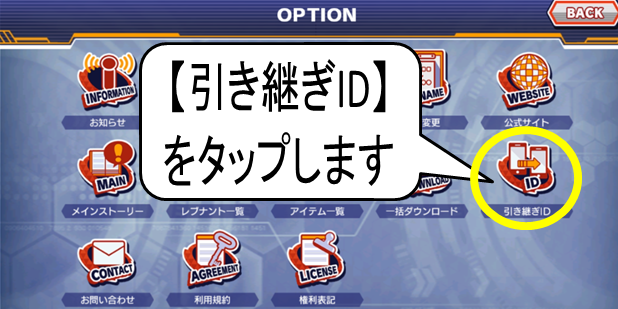
④引き継ぎIDと設定したパスワードを忘れないようにメモやスクショなどで大切に保管して下さい。パスワードを半角英数字6文字以上12文字以内で作成し、入力して【OK】をタップします。
※パスワードは数字のみ、アルファベットのみでも設定することができますが、出来る限り複雑にして、推測されにくいパスワードを作るようにしよう。
⑤引き継ぎ用パスワードを設定しました。の画面が表示されたら完了です。有効期限内に、引き継ぎをしよう。有効期限を過ぎると、パスワードが無効になります。
データ移行先の(新しい)端末操作
データを移したい端末にワーチェのアプリをダウンロードし、アプリを起動させます。
①タイトル画面の右下にある【引き継ぎ】をタップします。

②利用規約画面が表示されるので、規約を確認後、【同意する】をタップします。
③引き継ぎIDとパスワードを入力して、【ゲーム開始】をタップします。
アカウントの引き継ぎに成功しました。と表示されたら【OK】をタップすると、ロードが始まります。
以上で、データ引き継ぎが完了しました。最後に、プレイデータに間違いがないか確認しておこう。















コメントを残す